Có nhiều cách để kết nối với FTP Server và truy cập các nội dung trong đó. Tuy nhiên cách đơn giản nhất là sử dụng trình duyệt Internet Explorer. Phương pháp kết nối FTP thông qua trình duyệt Internet Explorer được sử dụng trong trường hợp nếu chỉ muốn tải hoặc xem các tập tin được lưu trữ trên server FTP Public (với chế độ ẩn danh).
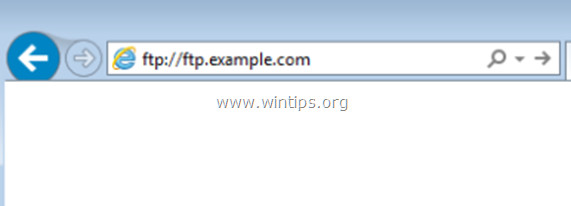
Trong trường hợp nếu muốn chuyển (tải về, tải lên hoặc chỉnh sửa) các tập tin giữa máy tính của bạn và bảo mật FTP server, thực hiện theo các bước dưới đây:
- Sử dụng chương trình FTP Client (chẳng hạn như FileZilla Client, hoặc WinSCP hoặc FireFTP cho trình duyệt Firefox) để kết nối với FTP Server.
- Thêm FTP Network Location vào Windows Explorer.
- Map/gán ký tự ổ đĩa vào thư mục FTP Shared tren Windows Explorer để dễ dàng truy cập.
Ngoài ra bạn đọc có thể tham khảo thêm cách thiết lập và quản lý FTP Server trên Windows 10 tại đây.
Làm thế nào để truy cập FTP Server bằng trình duyệt Internet Explorer?
Trước khi kết nối với một FTP Server, bạn cần phải biết hostname (hoặc URL hoặc địa chỉ IP) và các thông tin bảo mật (nêu cần thiết) để truy cập nội dung FTP Shared.
Để truy cập FTP Server bằng trình duyệt web (Internet Explorer, Firefox, Chrome,...) bạn thực hiện theo các bước dưới đây:
1. Mở trình duyệt Internet, sau đó trên thanh địa chỉ bạn nhập Hostname của FTP Server (hoặc địa chỉ IP) và số cổng FTP (nếu FTP server sử dụng một cổng khác, không phải cổng mặc định 21 cho kết nối FTP) rồi nhấn Enter.
Chẳng hạn nếu Hostname của FTP Server là "ftp.example.com" và số cổng của kết nối FTP là số cổng mặc định (21), bạn nhập vào thanh địa chỉ:
ftp://ftp.example.com
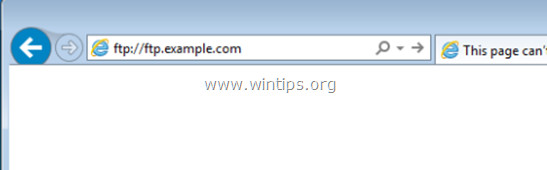
Nếu Hostname của FTP Server là "ftp.example.com" và số cổng của kết nối FTP là "54557", bạn nhập vào thanh địa chỉ:
ftp://ftp.example.com:54557
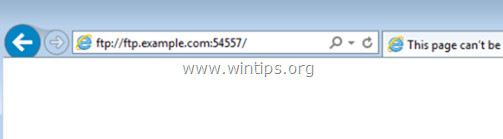
Nếu server không cho phép truy cập ẩn danh, sau đó bạn sẽ được yêu cầu nhập các thông tin (tên người dùng và mật khẩu) để xem các nội dung.
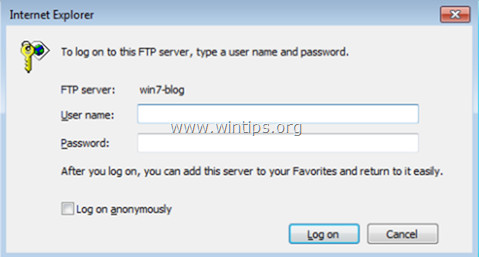
Tham khảo thêm một số bài viết dưới đây:
Chúc các bạn thành công!
 Công nghệ
Công nghệ  AI
AI  Windows
Windows  iPhone
iPhone  Android
Android  Học IT
Học IT  Download
Download  Tiện ích
Tiện ích  Khoa học
Khoa học  Game
Game  Làng CN
Làng CN  Ứng dụng
Ứng dụng 


















 Linux
Linux  Đồng hồ thông minh
Đồng hồ thông minh  macOS
macOS  Chụp ảnh - Quay phim
Chụp ảnh - Quay phim  Thủ thuật SEO
Thủ thuật SEO  Phần cứng
Phần cứng  Kiến thức cơ bản
Kiến thức cơ bản  Lập trình
Lập trình  Dịch vụ công trực tuyến
Dịch vụ công trực tuyến  Dịch vụ nhà mạng
Dịch vụ nhà mạng  Quiz công nghệ
Quiz công nghệ  Microsoft Word 2016
Microsoft Word 2016  Microsoft Word 2013
Microsoft Word 2013  Microsoft Word 2007
Microsoft Word 2007  Microsoft Excel 2019
Microsoft Excel 2019  Microsoft Excel 2016
Microsoft Excel 2016  Microsoft PowerPoint 2019
Microsoft PowerPoint 2019  Google Sheets
Google Sheets  Học Photoshop
Học Photoshop  Lập trình Scratch
Lập trình Scratch  Bootstrap
Bootstrap  Năng suất
Năng suất  Game - Trò chơi
Game - Trò chơi  Hệ thống
Hệ thống  Thiết kế & Đồ họa
Thiết kế & Đồ họa  Internet
Internet  Bảo mật, Antivirus
Bảo mật, Antivirus  Doanh nghiệp
Doanh nghiệp  Ảnh & Video
Ảnh & Video  Giải trí & Âm nhạc
Giải trí & Âm nhạc  Mạng xã hội
Mạng xã hội  Lập trình
Lập trình  Giáo dục - Học tập
Giáo dục - Học tập  Lối sống
Lối sống  Tài chính & Mua sắm
Tài chính & Mua sắm  AI Trí tuệ nhân tạo
AI Trí tuệ nhân tạo  ChatGPT
ChatGPT  Gemini
Gemini  Điện máy
Điện máy  Tivi
Tivi  Tủ lạnh
Tủ lạnh  Điều hòa
Điều hòa  Máy giặt
Máy giặt  Cuộc sống
Cuộc sống  TOP
TOP  Kỹ năng
Kỹ năng  Món ngon mỗi ngày
Món ngon mỗi ngày  Nuôi dạy con
Nuôi dạy con  Mẹo vặt
Mẹo vặt  Phim ảnh, Truyện
Phim ảnh, Truyện  Làm đẹp
Làm đẹp  DIY - Handmade
DIY - Handmade  Du lịch
Du lịch  Quà tặng
Quà tặng  Giải trí
Giải trí  Là gì?
Là gì?  Nhà đẹp
Nhà đẹp  Giáng sinh - Noel
Giáng sinh - Noel  Hướng dẫn
Hướng dẫn  Ô tô, Xe máy
Ô tô, Xe máy  Tấn công mạng
Tấn công mạng  Chuyện công nghệ
Chuyện công nghệ  Công nghệ mới
Công nghệ mới  Trí tuệ Thiên tài
Trí tuệ Thiên tài